বিষয়বস্তুৰ তালিকা
এই লেখাটোত মই আপোনাক দেখুৱাম যে আপুনি কেনেকৈ Excel ত VLOOKUP ৰ সৈতে সকলো মিল যোগ কৰিব পাৰে। আপুনি VLOOKUP ফাংচন, ব্যৱহাৰ কৰি সকলো মিল কেনেকৈ যোগ কৰিব লাগে শিকিব লগতে FILTER ফাংচন আৰু IF ফাংচন ৰ ব্যৱহাৰ <ৰ সৈতে সংযুক্তভাৱে 1>SUM ফাংচন।
অভ্যাস কাৰ্য্যপুস্তিকা ডাউনলোড কৰক
VLOOKUP.xlsx<4 ৰ সৈতে সকলো মিলৰ যোগফল> এক্সেলত VLOOKUP ৰ সৈতে সকলো মিল যোগ কৰাৰ ৩ টা উপায়
ইয়াত আমি নাম, লেখক , আৰু মূল্য<2 ৰ সৈতে এটা ডাটা ছেট পাইছো> মাৰ্টিন বুকষ্ট'ৰ নামৰ এখন কিতাপৰ দোকানৰ কিছুমান কিতাপৰ।

এই ডাটা ছেটৰ পৰা VLOOKUP ৰ সৈতে সকলো মিলৰ যোগফল বিচাৰি উলিয়াবলৈ চেষ্টা কৰোঁ আহক।<৩><৯><১>১. Excel ত VLOOKUP ৰ সৈতে সকলো মিল যোগ কৰিবলে FILTER ফাংচন ব্যৱহাৰ কৰক (এক্সেলৰ নতুন সংস্কৰণৰ বাবে)
যিসকলৰ এটা Office 365 একাউণ্টলৈ অভিগম আছে, তেওঁলোকে FILTER ব্যৱহাৰ কৰিব পাৰে যিকোনো ডাটা ছেটৰ পৰা সকলো মিল যোগ কৰিবলৈ এক্সেলৰ ফাংচন ।
প্ৰদত্ত ডাটা ছেটত, <1 ৰ সকলো কিতাপৰ মূল্য ৰ যোগফল বিচাৰি উলিয়াবলৈ সূত্ৰ>চাৰ্লছ ডিকেন্স হ'ব:
=SUM(FILTER(D4:D13,C4:C13=F4)) 
⧪ সূত্ৰৰ ব্যাখ্যা:
- FILTER ফাংচন এ এটা লুকাপ মান ক এটা <1 ৰ সকলো মানৰ সৈতে মিলাই দিয়ে>lookup column আৰু অন্য স্তম্ভৰ পৰা সংশ্লিষ্ট মানসমূহ ঘূৰাই দিয়ে।
- ইয়াত F4 ( Charles Dickens ) হৈছে আমাৰ lookup value , C4:C13 (লেখক) হৈছে লুকআপস্তম্ভ , আৰু D4:D13 (মূল্য) হৈছে আনটো স্তম্ভ।
- FILTER(D4:D13,C4:C13=F4) সকলো মানৰ সৈতে মিল খায় C4:C13 (লেখক) স্তম্ভৰ F4 ( চাৰ্লছ ডিকেন্স ) ৰ সৈতে আৰু D4:D13 স্তম্ভৰ পৰা সংশ্লিষ্ট মানসমূহ ঘূৰাই দিয়ে ( মূল্য ).
- শেষত, SUM(FILTER(D4:D13,C4:C13=F4)) এ সকলো কিতাপৰ সকলো মূল্যৰ যোগফল ঘূৰাই দিয়ে FILTER ফাংচন দ্বাৰা ঘূৰাই দিয়া হৈছে।
- আপুনি লুকআপ মানক F4 কোষত Charles Dickens ৰ বাহিৰে অন্য যিকোনো লেখকলৈ সলনি কৰিব পাৰে, আৰু ই হ'ব সেই লেখকৰ কিতাপসমূহৰ মুঠ মূল্য ঘূৰাই দিয়ক।
অধিক পঢ়ক: এক্সেলত ফিল্টাৰ কৰা কোষসমূহ কেনেকৈ যোগ কৰিব পাৰি (৫টা উপযুক্ত উপায়)
<৯><১>২. Excel ত VLOOKUP ৰ সৈতে সকলো মিল যোগ কৰিবলৈ IF ফাংচন ব্যৱহাৰ কৰক (এক্সেলৰ পুৰণি সংস্কৰণৰ বাবে)যদি আপুনি Excel ৰ এটা পুৰণি সংস্কৰণ ব্যৱহাৰ কৰে, আপুনি Excel ৰ IF ফাংচন ব্যৱহাৰ কৰিব পাৰে যিকোনো তথ্যৰ গোটৰ পৰা সকলো মিল যোগ কৰিবলৈ।
চাৰ্লছ ডিকেন্স ৰ সকলো কিতাপৰ মূল্যৰ যোগফল এই সূত্ৰ ব্যৱহাৰ কৰি পোৱা যাব:
=SUM(IF(C4:C13=F4,D4:D13,"")) [ এয়া এটা এৰে সূত্ৰ । গতিকে CTRL+SHIFT+ENTER টিপক যদিহে আপুনি অফিচ 365 ত নাই। ]

⧪ সূত্ৰৰ ব্যাখ্যা:
- IF(C4:C13=F4,D4:D13,””) ৰ সকলো মানৰ সৈতে মিল খায় লুকাপ স্তম্ভ C4:C13 ( লেখক ) লুকাপ মান F4 ( চাৰ্লছ ডিকেন্স ) ৰ সৈতে।
- যদি লুকাপ মান F4 lookup স্তম্ভ C4:C13 ( Author ) ৰ সৈতে মিল খায়, তাৰ পিছত ই D4:D13 স্তম্ভৰ পৰা সংশ্লিষ্ট মান ঘূৰাই দিয়ে ( মূল্য ) .
- আৰু যদি ই মিল নাথাকে, তেন্তে ই এটা খালী ষ্ট্ৰিং ঘূৰাই দিয়ে “” ।
- শেষত, SUM(IF(C4:C13=F4, D4:D13,””)) IF ফাংচন দ্বাৰা ঘূৰাই দিয়া সকলো মানৰ যোগফল ঘূৰাই দিয়ে।
অধিক পঢ়ক: এক্সেলত একাধিক শ্বীটৰ মাজেৰে কেনেকৈ Vlookup আৰু Sum কৰিব লাগে (২টা সূত্ৰ)
সদৃশ পঢ়া
- একাধিক কোষ কেনেকৈ যোগ কৰিব লাগে Excel (৬টা পদ্ধতি)
- Excel দুটা স্তম্ভত মিল থকা মান বিচাৰি উলিয়াওক
- এক্সেলত শেষ মিলটো কেনেকৈ Vlookup আৰু টানিব (৪টা উপায়)
- এক্সেলত দুটা কোষ মিল থাকিলে আন এটা কোষলৈ মান কপি কৰক: ৩টা পদ্ধতি
- ২খন কাৰ্য্যপত্ৰিকাৰ পৰা এক্সেলত তথ্য কেনেকৈ মিলাব পাৰি <১৪><১৫><৯><১>৩. Excel ত VLOOKUP ৰ সৈতে সকলো মিল যোগ কৰিবলৈ VLOOKUP ফাংচন ব্যৱহাৰ কৰক (এক্সেলৰ পুৰণি সংস্কৰণৰ বাবে)
আপুনি Excel ৰ VLOOKUP ফাংচন ব্যৱহাৰ কৰিব পাৰে যিবোৰৰ সৈতে মিল থকা সকলো মান যোগ কৰিব পাৰে লুকআপ মান।
⧪ স্তৰ ১:
➤ ডাটা ছেটৰ বাওঁফালে থকা কাষৰীয়া স্তম্ভটো নিৰ্ব্বাচন কৰক আৰু এই সূত্ৰটো প্ৰথম ঘৰত সুমুৱাওক:
=C4&COUNTIF($C$4:C4,C4)⧪ টোকা:
- ইয়াত C4 হৈছে ৰ প্ৰথম কোষ লুকাপ এৰে ( লেখক )। আপুনি আপোনাৰ ডাটা ছেটৰ পৰা এটা ব্যৱহাৰ কৰে।
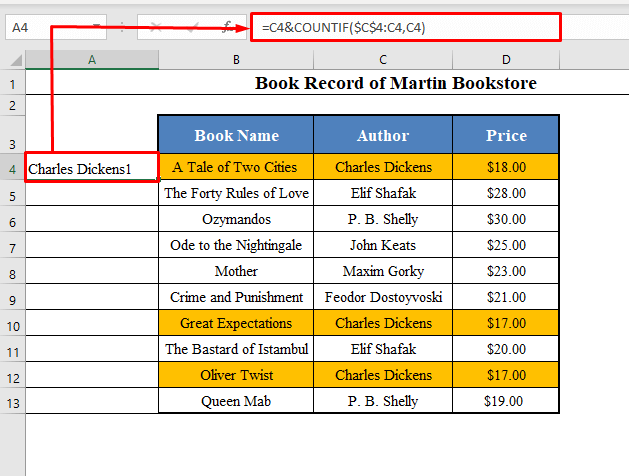
⧪ স্তৰ ২:
➤ ফিল হেণ্ডেল ক শেষৰ ঘৰলৈ টানি নিয়ক।
➤ ই হ'বৰেংকৰ লগতে লেখকসকলৰ এটা ক্ৰম সৃষ্টি কৰক। যেনে চাৰ্লছ ডিকেন্স1, চাৰ্লছ ডিকেন্স2, এলিফ শ্বাফাক1, এলিফ শ্বাফাক2 ইত্যাদি।
[ এম্পাৰচেণ্ড চিম্বলে (&) দুটা ষ্ট্ৰিং সংযুক্ত কৰে]।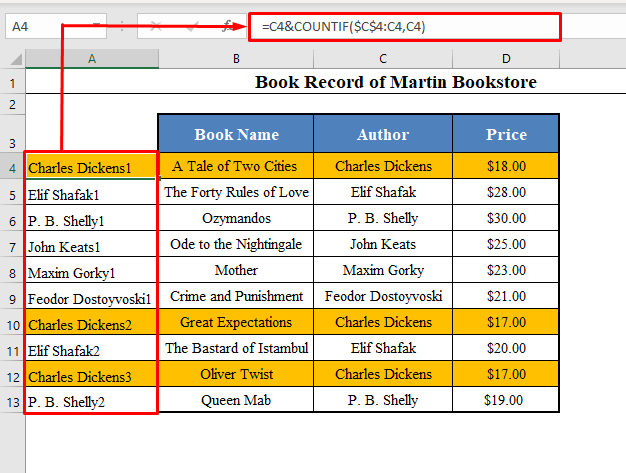
⧪ স্তৰ ৩:
➤ এটা নতুন ঘৰত লুকাপ মান সুমুৱাওক।
➤ ইয়াত মই F4 কোষত চাৰ্লছ ডিকেন্স লিখিছো।
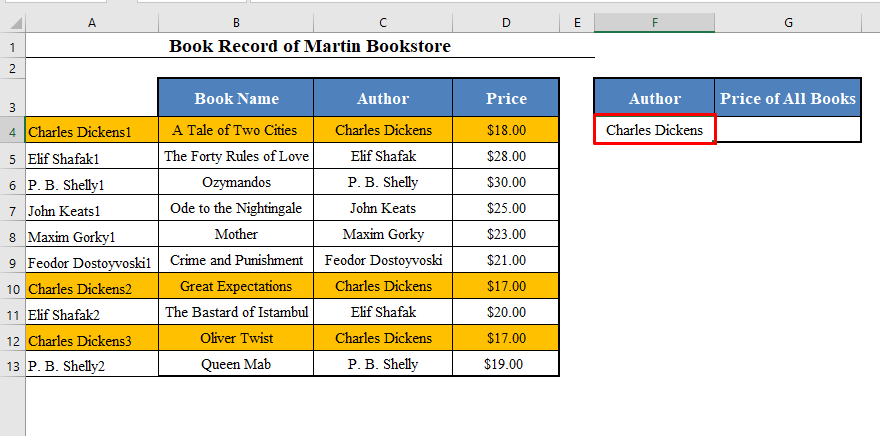
⧪ চতুৰ্থ স্তৰ:
➤ শেষত এই সূত্ৰটো আন এটা কোষত দিয়ক:
=SUM(VLOOKUP(F4&ROW(A1:INDIRECT("A"&COUNTIF(C4:C13,F4))),A4:D13,4,FALSE))[<২>ই এটা এৰে ফৰ্মুলা । গতিকে CTRL+SHIFT+ENTER টিপক যদিহে আপুনি অফিচ 365 ত নাই। ]

চাওক, ই চাৰ্লছ ডিকেন্সৰ সকলো কিতাপৰ দামৰ যোগফল ঘূৰাই দিয়ে, $52.00 ।
⧪ সূত্ৰৰ ব্যাখ্যা:
- COUNTIF(C4:C13,F4) এ 3 ঘূৰাই দিয়ে, কাৰণ মুঠ 3 কোষ আছে C4:C13 ( Autho r) পৰিসীমা যি লুকাপ মান F4 ( চাৰ্লছ ডিকেন্স ) ধাৰণ কৰে। বিৱৰণৰ বাবে COUNTIF ফাংচন চাওক।
- A1:INDIRECT(“A”&COUNTIF(C4:C13,F4)) এতিয়া A1 হয়: উ৩<২>। বিৱৰণৰ বাবে INDIRECT ফাংচন চাওক।
- ROW(A1:INDIRECT(“A”&COUNTIF(C4:C13,F4))) হয় ROW(A1:A3) আৰু এটা এৰে {1, 2, 3} ঘূৰাই দিয়ে। বিৱৰণৰ বাবে ROW ফাংচন চাওক।
- F4&ROW(A1:INDIRECT(“A”&COUNTIF(C4:C13,F4))) <হয় 1>F4&{1, 2, 3} আৰু এটা এৰে {চাৰ্লছ ঘূৰাই দিয়েডিকেন্স1, চাৰ্লছ ডিকেন্স2, চাৰ্লছ ডিকেন্স3} .
- VLOOKUP(F4&ROW(A1:INDIRECT(“A”&COUNTIF(C4:C13,F4))),A4:D13,4,FALSE) এতিয়া <1 হয়> VLOOKUP({চাৰ্লছ ডিকেন্স1, চাৰ্লছ ডিকেন্স2, চাৰ্লছ ডিকেন্স3},A4:D13,4,FALSE) .
- VLOOKUP ফাংচন লুকাপ মান<2 ৰ সৈতে মিলে> ডাটা ছেটৰ প্ৰথম স্তম্ভৰ সকলো মানৰ সৈতে আৰু তাৰ পিছত আন এটা স্তম্ভৰ পৰা সংশ্লিষ্ট মানসমূহ ঘূৰাই দিয়ে।
- ইয়াত লুকাপ মান হৈছে এৰে {চাৰ্লছ ডিকেন্স1, চাৰ্লছ Dickens2, Charles Dickens3}.
- সেয়েহে ই lookup মানসমূহ ৰ সৈতে প্ৰথম স্তম্ভ A4:A13 ৰ সকলো মানৰ সৈতে মিলাই দিয়ে, আৰু সংশ্লিষ্ট মানসমূহ ঘূৰাই দিয়ে 4th স্তম্ভৰ পৰা ( মূল্য )।
- শেষত, SUM ফাংচনে ৰ সৈতে মিল থকা সকলো মূল্যৰ যোগফল ঘূৰাই দিয়ে lookup values .
অধিক পঢ়ক: এক্সেলত SUM ফাংচনৰ সৈতে VLOOKUP কেনেকৈ ব্যৱহাৰ কৰিব লাগে (৬টা পদ্ধতি)
উপসংহাৰ
এই পদ্ধতিসমূহ ব্যৱহাৰ কৰি, আপুনি Excel ত VLOOKUP ৰ সৈতে সকলো মিল যোগ কৰিব পাৰে। আপুনি আন কোনো পদ্ধতি জানেনে? নে আপোনাৰ কিবা প্ৰশ্ন আছে? আমাক নিঃসংকোচে সুধিব।

